Come utilizzare la ricerca di immagini di Facebook
Sebbene non esista una funzione di ricerca di immagini ufficiale di Facebook, ci sono metodi che puoi provare se speri di trovare qualcuno per immagine.
Puoi utilizzare il numero Facebook assegnato a una foto che è stata caricata da qualcun altro per trovare il profilo associato su Facebook o eseguire una ricerca inversa in Google da una foto di Facebook.
Scopri come eseguire una ricerca di immagini su Facebook per trovare un profilo da una foto, nonché alcune limitazioni ai processi.
Come utilizzare la ricerca di immagini di Facebook
Facebook assegna un ID numerico a tutte le foto caricate sul canale social. Tutte le immagini scaricate da Facebook avranno quell'ID numerico come parte del nome del file per impostazione predefinita.
Se conosci questo numero, puoi usarlo per trovare la fonte dell'immagine su Facebook. Potrebbe essere l'immagine del profilo della persona che l'ha condivisa o la persona di cui stai cercando di trovare il profilo potrebbe essere nominata o taggata nell'immagine.
Puoi utilizzare questo metodo per cercare qualsiasi immagine, sia online che salvata sul tuo dispositivo.
Fare clic con il pulsante destro del mouse sull'immagine che si desidera cercare su Facebook.
-
Selezionare Apri in una nuova scheda in Google Chrome. Se stai utilizzando un browser web diverso, seleziona Guarda la foto, Guarda l'immagine, o un'opzione simile.
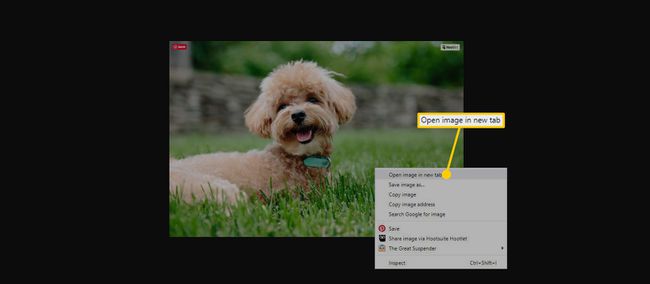
-
Cerca tre serie di numeri separati da trattini bassi nella barra degli indirizzi o nel nome del file dell'immagine, come quelli evidenziati in questo esempio.
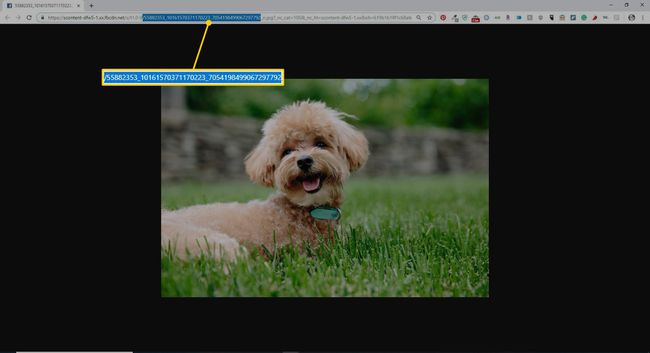
-
Individua la stringa di numeri centrale. In questo esempio, cioè 10161570371170223. Questo è il numero ID che utilizzerai su Facebook per trovare l'immagine.
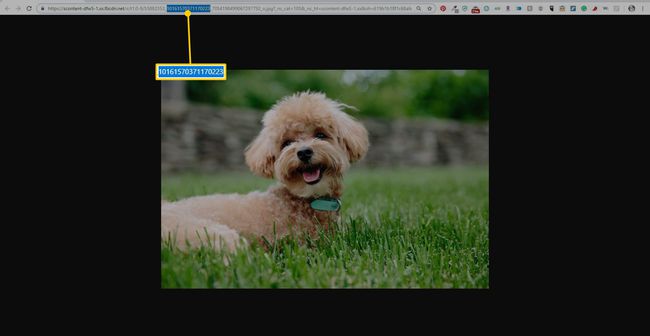
Digita (o copia e incolla) https://www.facebook.com/photo.php? fbid=nella barra degli indirizzi del browser.
-
Incolla il numero ID dell'immagine direttamente dopo il = nella barra degli indirizzi. Questo esempio apparirà come https://www.facebook.com/photo.php? fbid=10161570371170223 senza spazi.
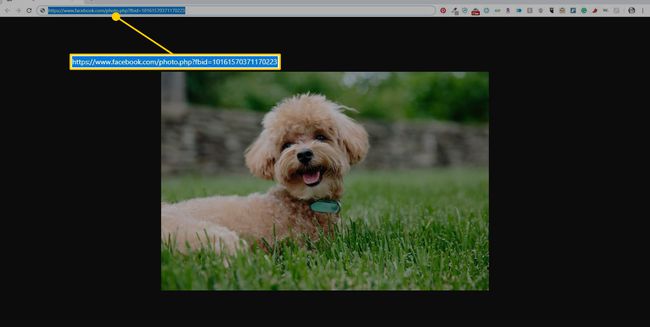
-
premere accedere per andare direttamente alla foto su Facebook e trovare il profilo su cui è stata pubblicata.
Le impostazioni sulla privacy potrebbero impedirti di accedere all'immagine su una pagina Facebook. Se la foto non è pubblica o il proprietario ti ha bloccato, la foto potrebbe non essere visualizzabile.
Ricerca immagini inversa: metodo Facebook e Google
Puoi eseguire una ricerca inversa di immagini su Google utilizzando una foto pubblicata su Facebook per saperne di più su chi l'ha pubblicata.
-
Fare clic con il pulsante destro del mouse sull'immagine e selezionare Cerca immagini su Google.
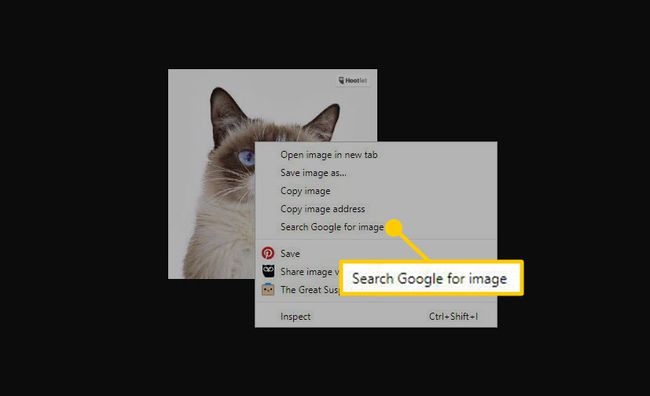
-
Si aprirà una nuova scheda che mostra le possibili corrispondenze per la foto.
In alternativa, puoi cercare un'immagine che hai scaricato caricandola o trascinandola nella pagina di ricerca di Google Immagini per utilizzare il Immagine inversa di Google ricerca.
-
Rimuovi il testo dalla casella di ricerca, sostituiscilo con sito: facebook.come premere accedere. Questo dice a Google che vuoi solo invertire la ricerca di immagini su Facebook e non su altri siti.
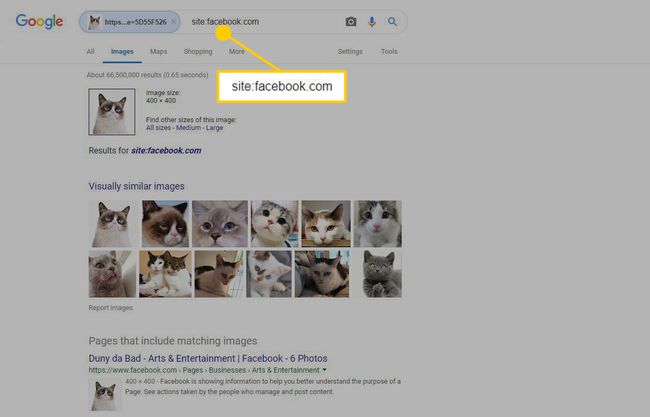
Controlla i risultati per vedere se c'è il profilo della persona che stai cercando.
Modi alternativi per invertire la ricerca di immagini
Se nessuno dei due approcci ti consente di trovare qualcuno per immagine, ci sono altri strumenti che puoi utilizzare per eseguire una ricerca inversa di immagini, Facebook o altro. Ad esempio, puoi caricare un'immagine su TinEye e scopri dove è apparso online.
